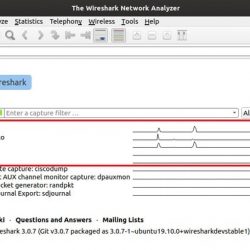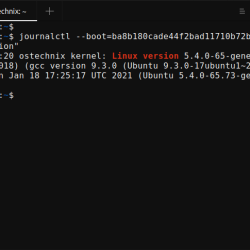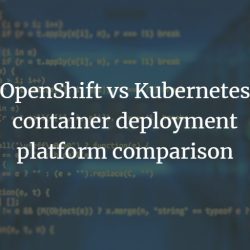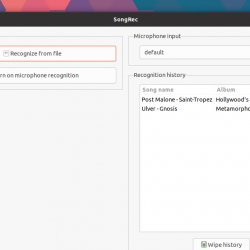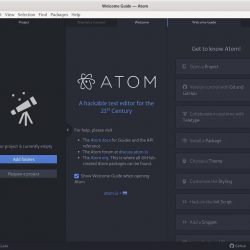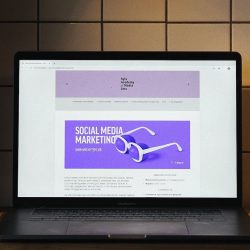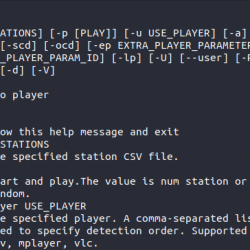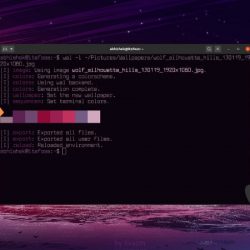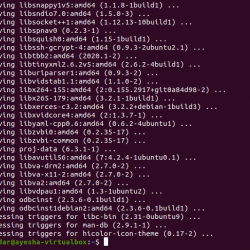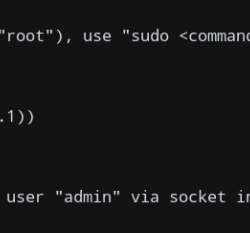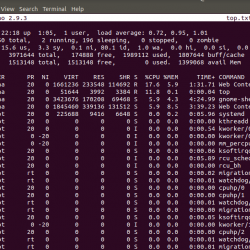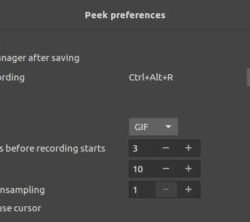座舱 是一个 自由 和 开源 计划 Linux服务器管理. 它非常轻巧,具有美观、易于使用的特点 网页界面. 它允许系统管理员轻松执行任务,例如启动 Docker 容器、存储管理和网络配置。 Cockpit 在 LGPL v2.1+ 下发布,可用于 Debian、Redhat、CentOS、 Fedora、Atomic、Arch Linux 和 Ubuntu。
在本教程中,您将学习如何在 CentOS 7 上安装最新版本的 Cockpit。
驾驶舱特点
从单个 Cockpit 会话管理多台 Cockpit 机器 创建和管理 Docker 容器 创建和管理 KVM、oVirt 虚拟机 修改网络设置 管理用户帐户 在终端中基于 Web 的 shell 在图表中查看系统性能。 使用 sosreport 收集系统配置和诊断信息。
在 CentOS 7.x 上安装 Cockpit
Cockpit 包含在 CentOS 7.x 存储库中。 要在 Centos 7 上安装 cockpit,请打开终端,并以 root 用户身份运行以下命令来安装 Cockpit:
# yum install -y cockpit cockpit-networkmanager cockpit-dashboard cockpit-storaged cockpit-packagekit
您还可以安装以下软件包以使用 Cockpit 管理其他任务。
| 包裹名字 | 目的 |
|---|---|
| 驾驶舱码头工人 | 管理 Docker 容器 |
| 驾驶舱-kubernetes | 可视化和配置 Kubernetes 集群 |
| 驾驶舱机器 | 管理 KVM 虚拟机 |
| 驾驶舱-sosreport | 使用 sosreport 工具创建诊断报告 |
| 驾驶舱-selinux | 排查 SELinux 问题 |
| 驾驶舱-kdump | 配置内核崩溃转储 |
| 驾驶舱订阅 | 管理系统订阅 |
| 驾驶舱机器-ovirt | 管理 oVirt 虚拟机 |
| 驾驶舱-pcp | 读取 PCP 指标和加载 PCP 档案 |
启用 Cockpit 服务
要在每次重新启动时自动启动 Cockpit,请运行:
# sudo systemctl enable --now cockpit.socket
允许防火墙
在我们启动了我们的驾驶舱服务器并让它在每次启动时启动后,我们现在将配置防火墙。 由于我们的服务器中运行着防火墙程序,因此我们需要允许端口,以便在服务器外部可以访问驾驶舱。
# firewall-cmd --permanent --add-service=cockpit # firewall-cmd --reload
访问 Cockpit Web 界面
启动 Cockpit 服务后,您可以通过使用浏览器访问以下 URL 来访问 Cockpit 控制台。
https://ip.add.re.ss:9090 首次访问 Cockpit 时,您需要在浏览器中添加安全例外。 使用您的本地用户帐户登录。 就我而言; 它是“根”。
登录 Cockpit 后,它将带您进入系统页面,您可以在其中查看系统的完整概览。
就是这样。 从这里,您可以执行管理任务,例如添加/删除用户、启动/停止服务、配置网络等。